|
3797| 2
|
【PBL项目实战】户外智慧农场项目实战系列——1.阿里云物... |
|
本帖最后由 岭师人工智能素养教育共同体 于 2022-10-4 13:18 编辑 【PBL项目实战】户外智慧农场项目实战系列——1.阿里云物联网平台的开通与云端可视化应用的新建 本系列以户外智慧农场项目实战为项目式学习PBL案例,主要讲解ESP32主控板与阿里云物联网平台的通讯过程。当然,本文的使用方法理论上通用于所有ESP32主控,我们也开源了Mind+和米思齐Mixly双平台的阿里云物联网平台图形化库。大家可以在如下仓库找到: Mixly阿里云物联网平台MQTT图形化库: https://gitee.com/LNSFAIoT/Mixly-Alibaba-Cloud-IoT-Platform-MQTT-graphical-library.git Mind+阿里云物联网平台JSON解析图形化库: https://gitee.com/LNSFAIoT/Mindplus-Alibaba-Cloud-IoT-Platform-JSON-parsing-graphical-library.git Mind+多合一空气质量传感器(RS485)图形化库: https://gitee.com/LNSFAIoT/mindplus-all-in-one-air-quality-sensor.git Mind+多合一土壤传感器(RS485)图形化库: https://gitee.com/LNSFAIoT/mindplus-all-in-one-soil-sensor.git Mind+多合一气象传感器(RS485)图形化库: https://gitee.com/LNSFAIoT/mindplus-all-in-one-weather-sensor.git 本系列将会有: 1、【PBL项目实战】户外智慧农场项目实战系列——阿里云物联网平台的开通与云端可视化应用的新建 https://mp.weixin.qq.com/s/5OT57-_QlN7lwRMWvey4lw https://mp.weixin.qq.com/s/jditkIEd-UK6cSQyCC_-Eg 6、【PBL项目实战】户外智慧农场项目实战系列——文本与图片、背景云端响应 https://mp.weixin.qq.com/s/eIozKfmCBo8Afp5QoorqWQ https://mp.weixin.qq.com/s/ZEUEEo91pBoxjRlhjGzrjA 8、【PBL项目实战】户外智慧农场项目实战系列——Mind+Mixly双平台RS485工业级多合一土质检测传感器数据上云及云端可视化实时展示9、【PBL项目实战】户外智慧农场项目实战系列——Mind+Mixly双平台RS485工业级多合一气象传感器数据上云及云端可视化实时展示 10、【PBL项目实战】户外智慧农场项目实战系列——植物园花果识别与云端实时同步 11、【PBL项目实战】户外智慧农场项目实战系列——云端视频流直播 12、【PBL项目实战】户外智慧农场项目实战系列——图表、二维数据表等可视化应用 13、【PBL项目实战】户外智慧农场项目实战系列——Mind+Mixly双平台LED屏本地大屏显示 一、阿里云物联网平台介绍 网上已经有很多关于阿里云物联网应用开发的教程,但由于阿里云物联网应用开发(IoT Studio)服务自2022年8月5日进行了平台升级,阿里云物联网应用开发(IoT Studio)服务已并入阿里云物联网平台产品中。所以在2022年8月5日之后注册的新用户将会是体验版,主要区别有体验版目前不支持【大屏】组件、无法使用内置的直播组件等(其他暂未评估),有需要该组件的用户可以升级为企业版,或找在此之前已经注册并开通过的老用户(以前用户是公测版权限),合作方可直接私聊我们定制服务。 另请注意,目前老用户使用公测版只能维持到2023年7月31日。阿里云平台的界面与之前那些教程中的大部分都不相同了,操作中也有不同的地方。 官方使用文档 对于新手来说,阿里云物联网平台的使用,我们也提供了一个详细的图文教程,当然首先要推荐的是大家要学会看官方的资料库: https://help.aliyun.com/product/123205.html 物联网应用开发 二、开通物联网平台 首次使用 1.注册账号并登录阿里云物联网平台 打开浏览器,进入阿里云物联网平台http://iot.aliyun.com,如图1所示。点击右上角【免费注册】按钮,如已有账号点击右上角的【登录】按钮直接登录即可。 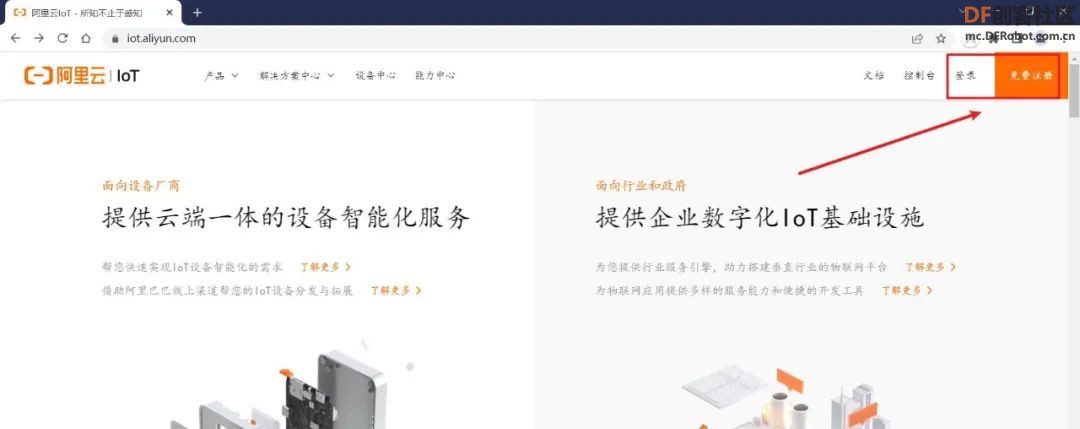 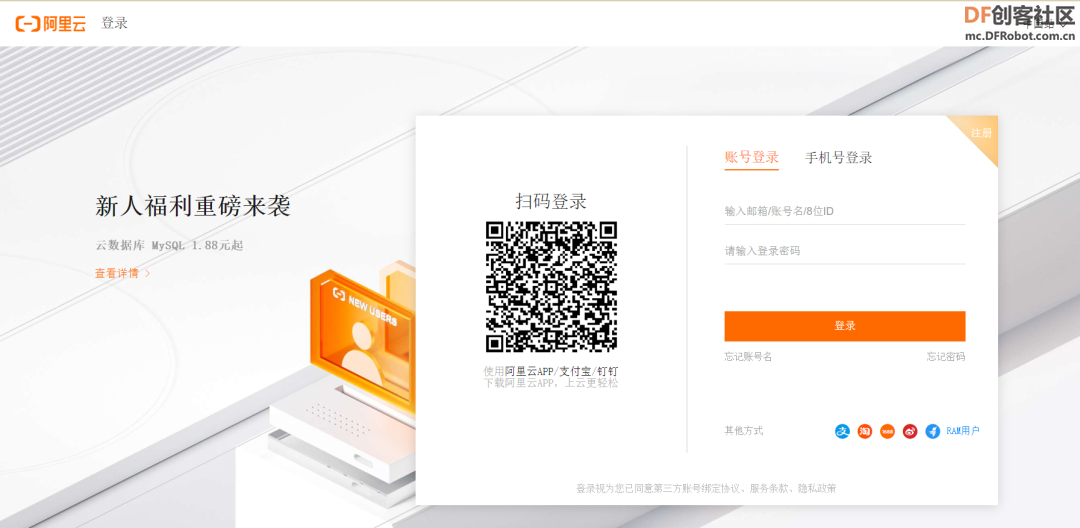 图1 阿里云平台界面 登录后在左上角选择【产品】->【物联网云服务】下的【物联网平台】,如下图所示。 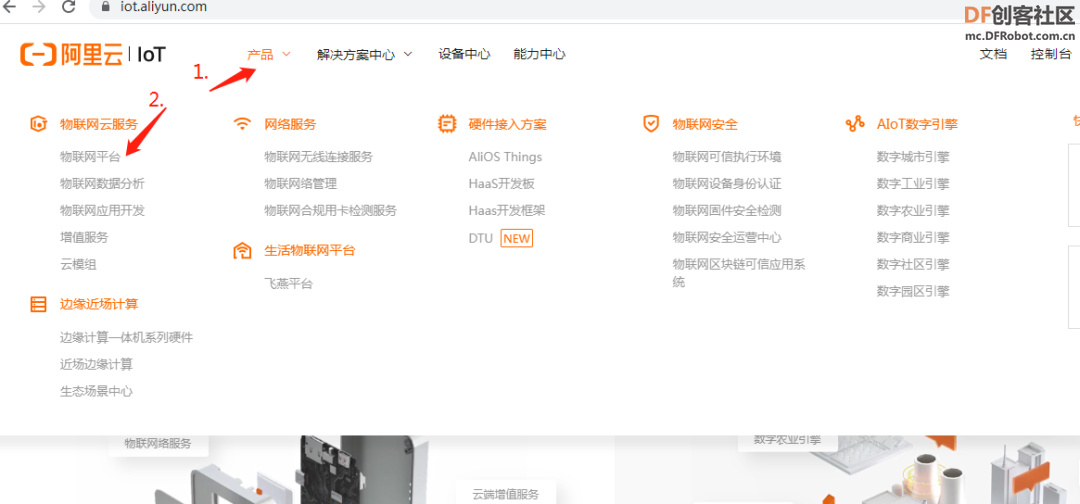 图2 进入物联网平台 进入物联网平台后,可点击【进入控制台】(或直接进入https://iot.console.aliyun.com)。 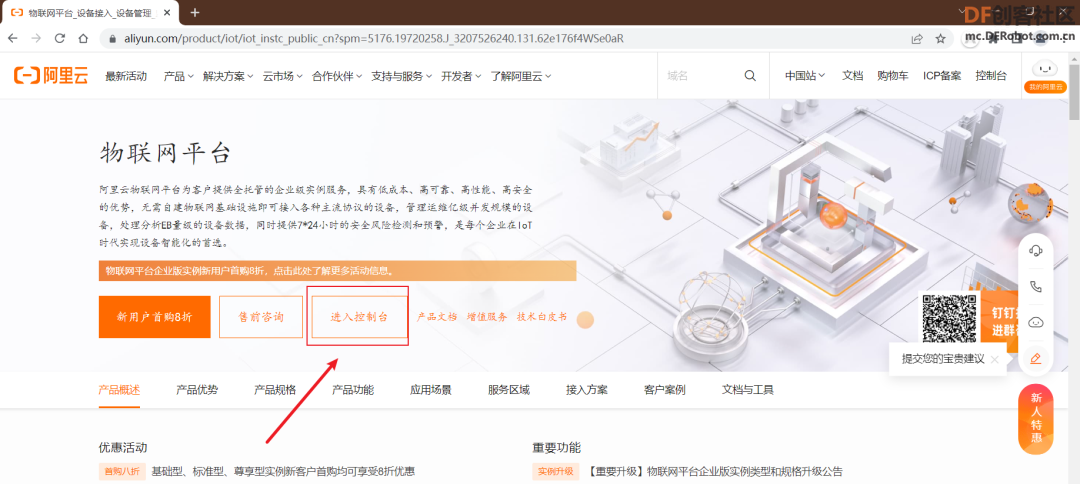 图3 进入控制台 2.开通物联网平台 如果之前未开通过阿里云的物联网平台,将会提示您需要先开通(目前是可免费开通的),按照步骤点击【立即开通】即可。 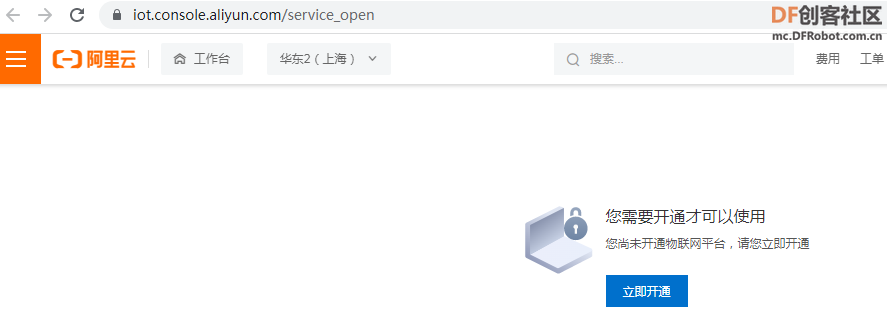 图4 阿里云物联网平台开通界面 点击【立即开通】后,如果您的账号未在阿里云实名过,将会提示需要做实名认证。在这个页面点击【用户中心】即可跳转到用户实名认证页。 实名认证 未实名会自动跳转到下图页面,点击弹窗提示中的【用户中心】(蓝色字体处)可进行实名操作(或直接进入https://account.console.aliyun.com/v2/#/authc/types实名认证页)进行实名认证。 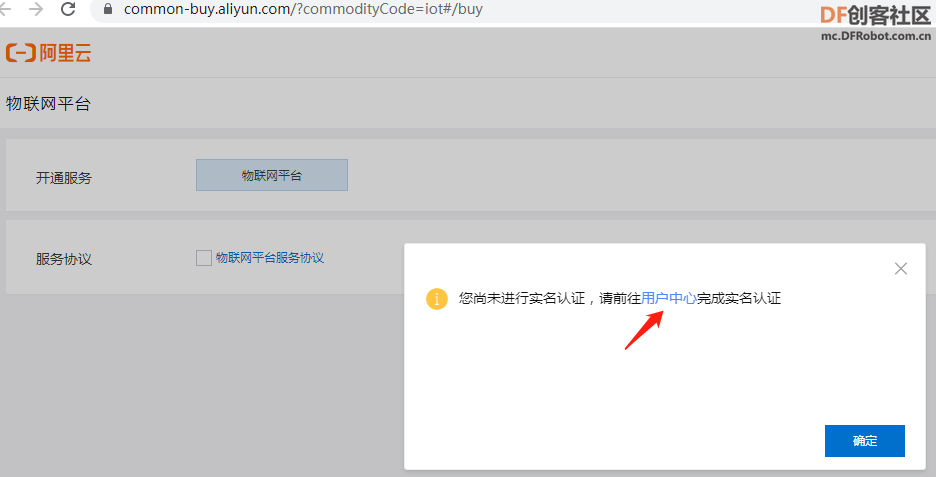 图5 确认开通界面 进入【用户中心】后,可点击左侧的【实名认证】开始认证,实名认证的页面如下图所示。 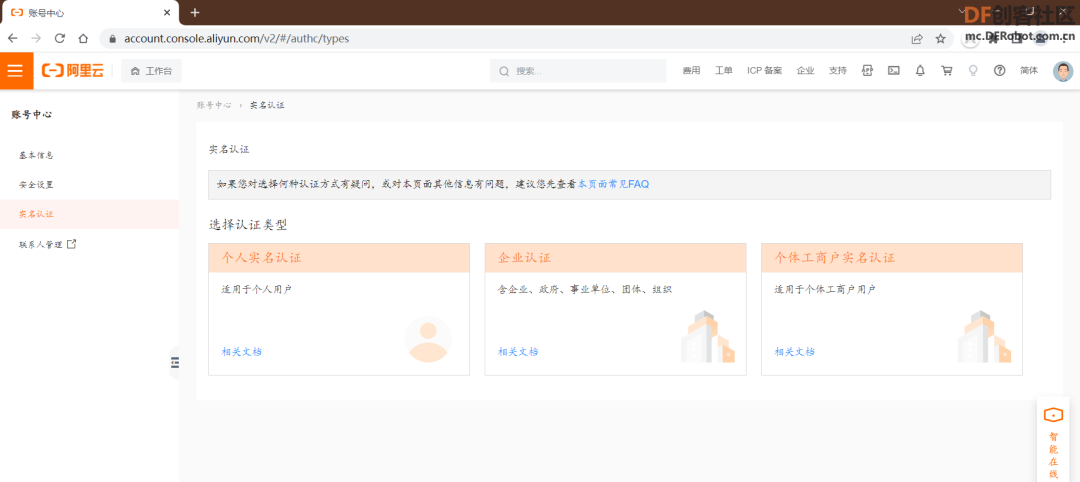 图6 实名认证界面 下面以个人认证为例。选择个人实名认证,个人账号实名认证方式有以下两种。(详细帮助见https://help.aliyun.com/document_detail/48263.html)
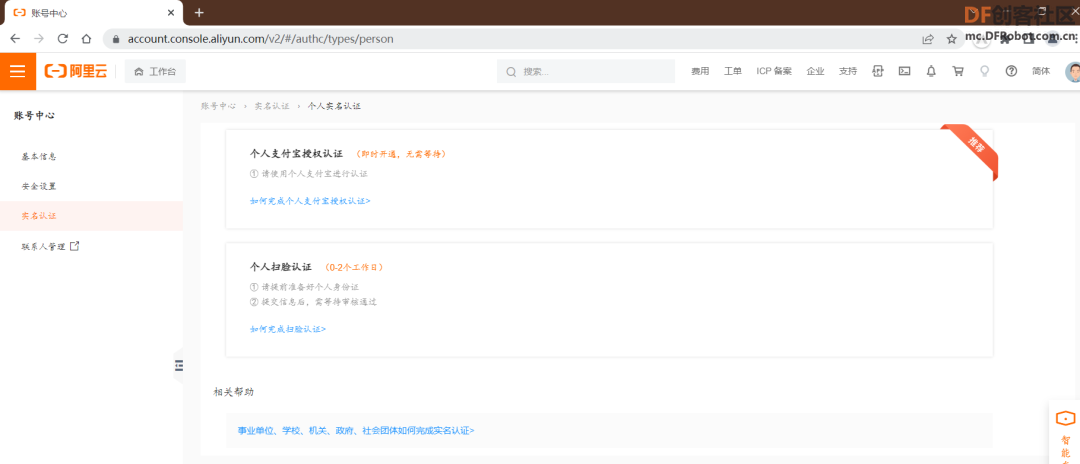 图7 个人实名认证页面 完成实名认证后,回到步骤2(或直接进入物联网平台控制台https://iot.console.aliyun.com)再尝试开通物联网平台。物联网平台开通成功后会出现此界面,如图8所示。 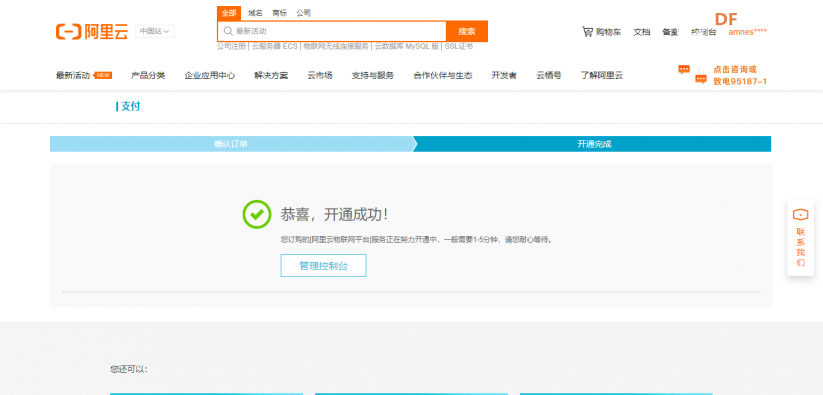 图8 物联网平台开通成功界面 三、创建实例 1. 开通一个公共实例 等待开通即可,第一次开通需要等待一段时间。开通成功后,在物联网平台的控制台页面点击创建公共实例。  图9 开通公共实例 四、创建项目 开通好公共实例后,即可进入IoT Studio开始应用开发(https://studio.iot.aliyun.com),在点击创建Web应用时会直接跳转到如下页面。 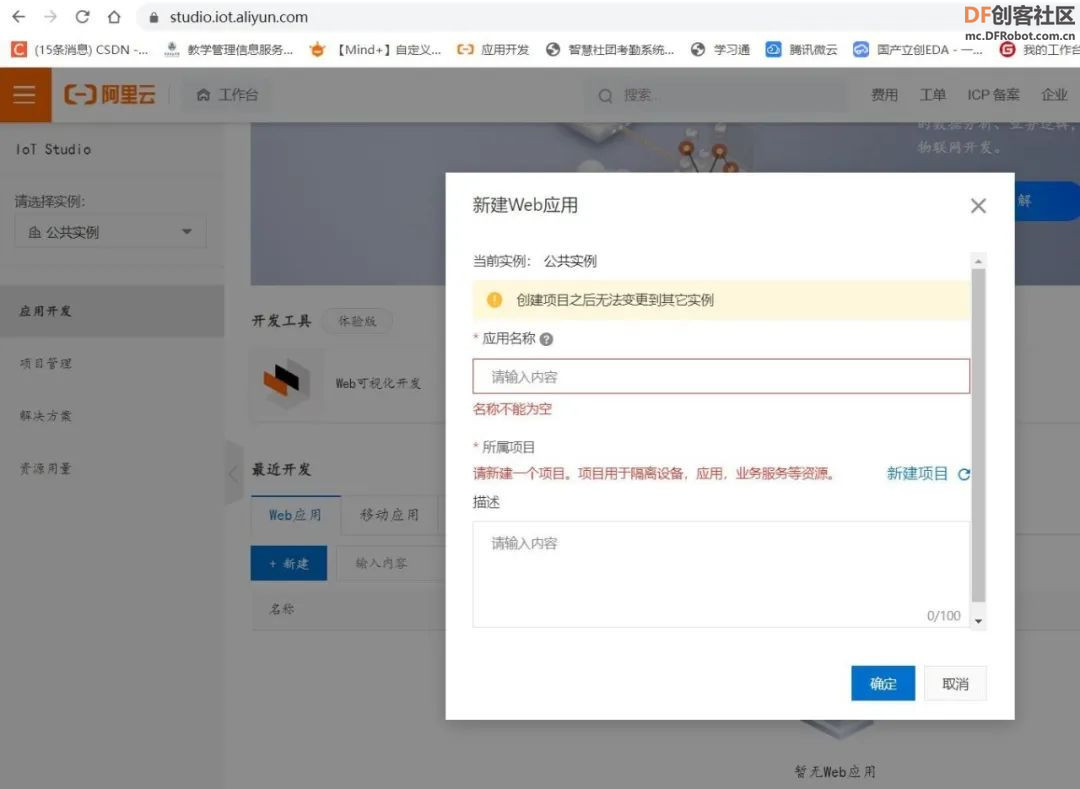 图10 新建Web应用 由上图可以看出,应用是归属于某个项目的,创建Web应用至少需要先有一个项目存在,由于本示例账号是新账号,没有新建过任何项目,所以这里需要先新建项目。 点击【新建项目】。  图11 新建项目 跳转到创建项目的页面,点击【创建空白项目】。 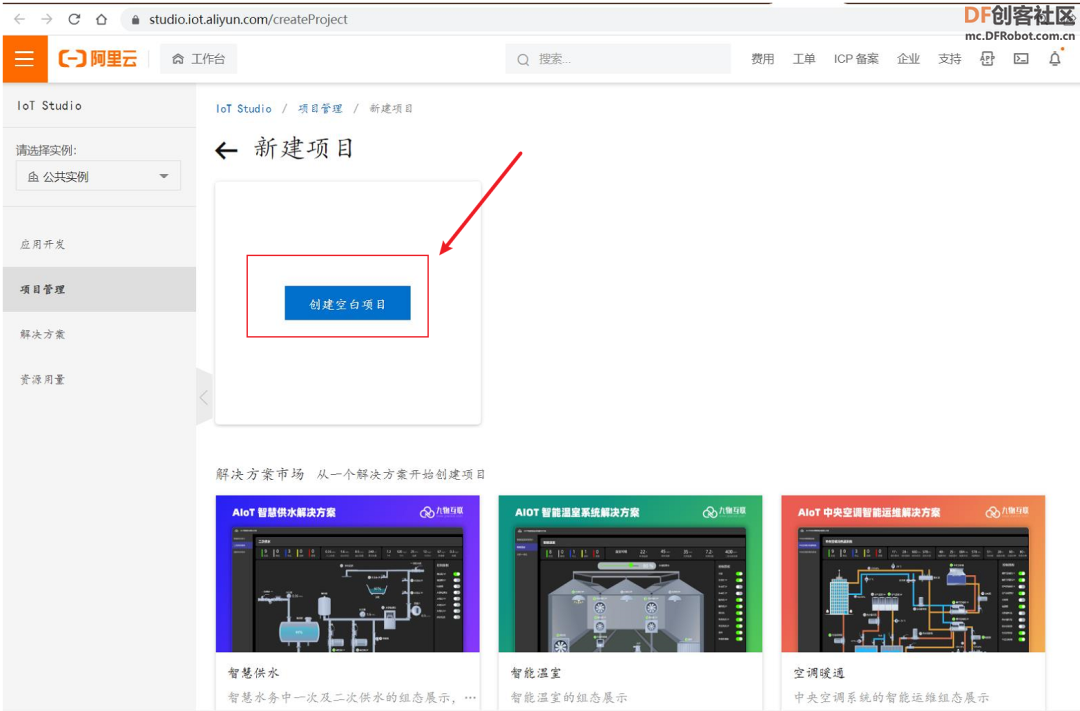 图12 创建空白项目 输入对应的项目名。 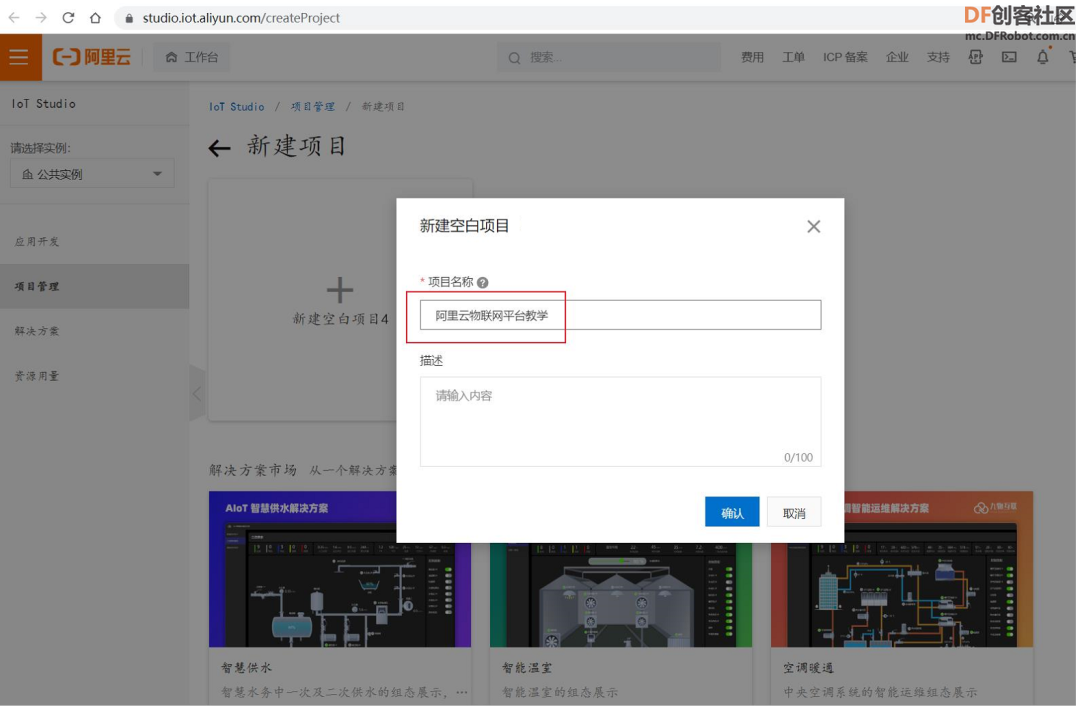 图13 创建空白项目 创建项目后会直接跳转到【项目详情】主页。 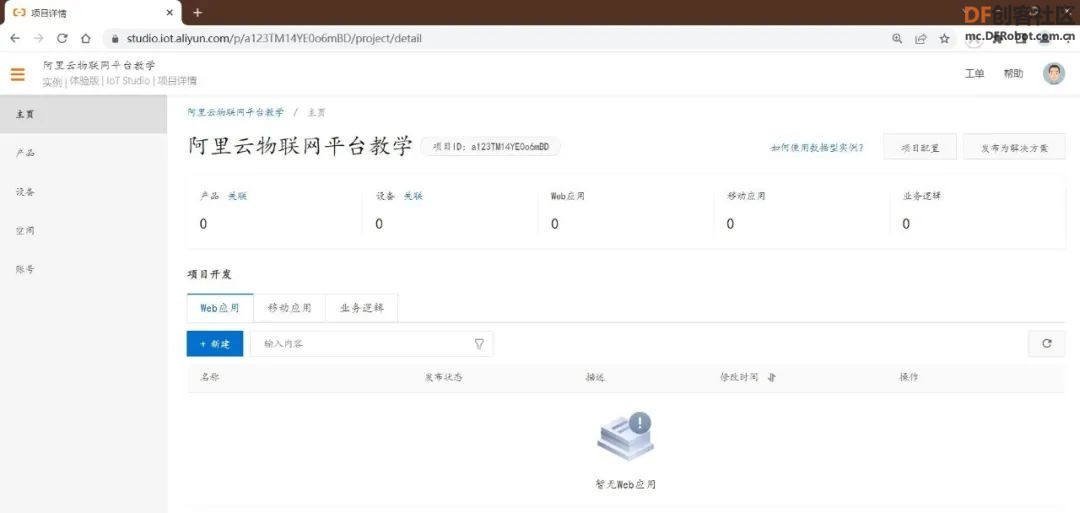 图14 成功创建项目 五、创建Web应用界面 在【项目详情】主页可以直接【新建Web应用】,点击如图15所示红色箭头指向的红色框按钮。 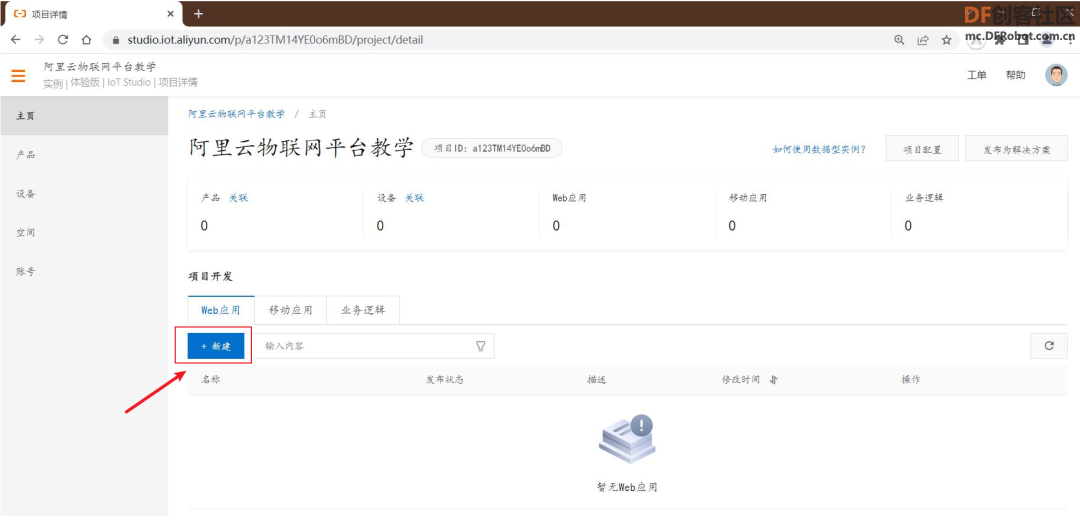 图15 新建Web应用 输入对应的Web应用名。 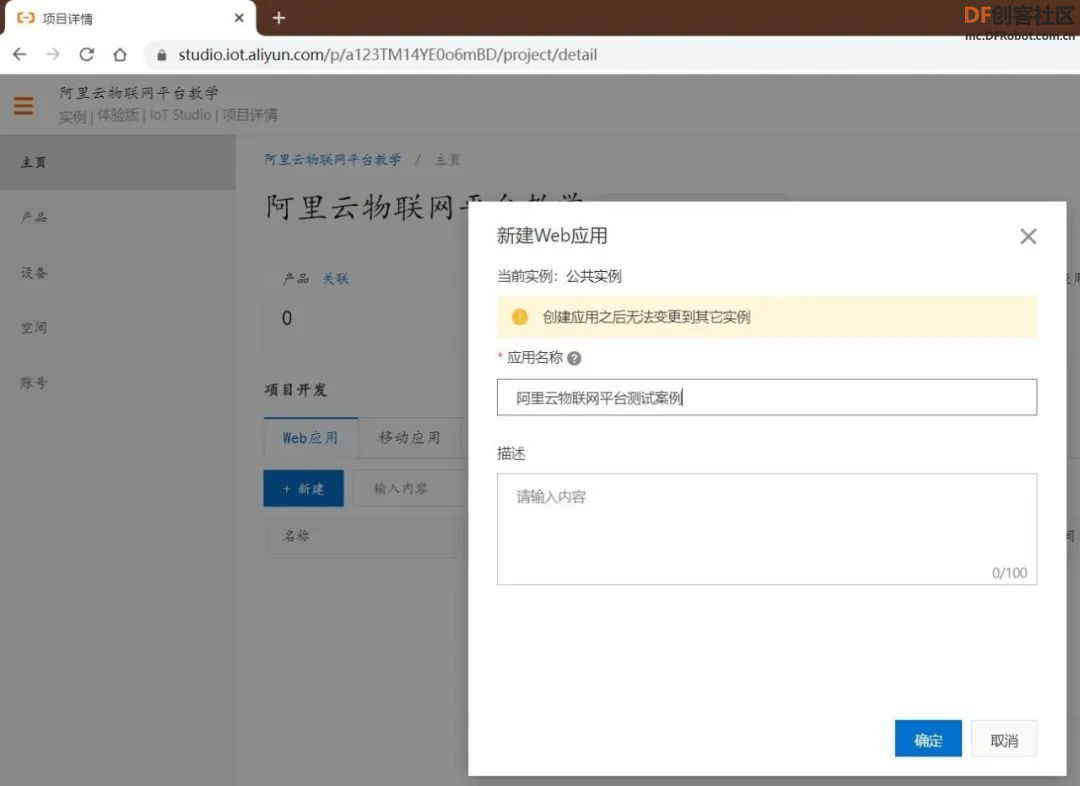 图16 创建Web应用 创建完毕后,点击【编辑】,进入编辑页面,页面如下图所示。  图17 编辑Web应用 移动应用的创建与上面的Web应用创建过程一致,只是移动应用更加适配于手机、平板等移动设备的显示。但需要注意的是,每个账号只能新建一个移动应用。 在项目主页点击【移动应用】,再点击【新建】,新建一个移动应用,然后新建一个空白页面,见图18、图19和图20。 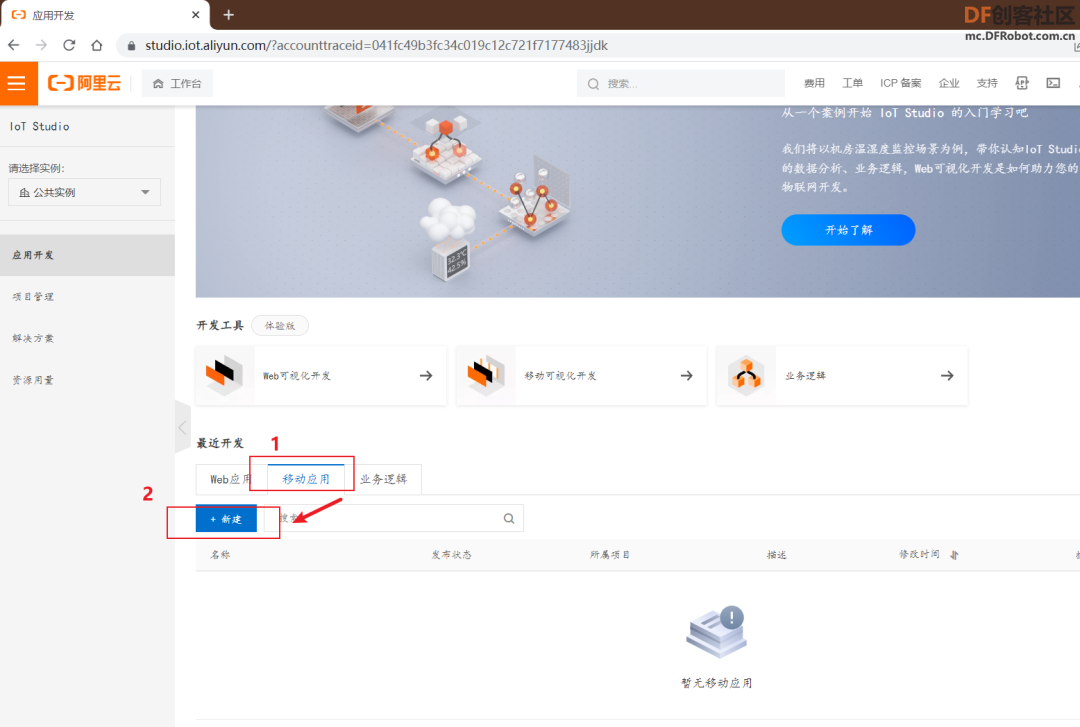 图18 新建移动应用 新建移动应用,所属项目要选择其所需关联的项目。  图19 新建移动应用页面 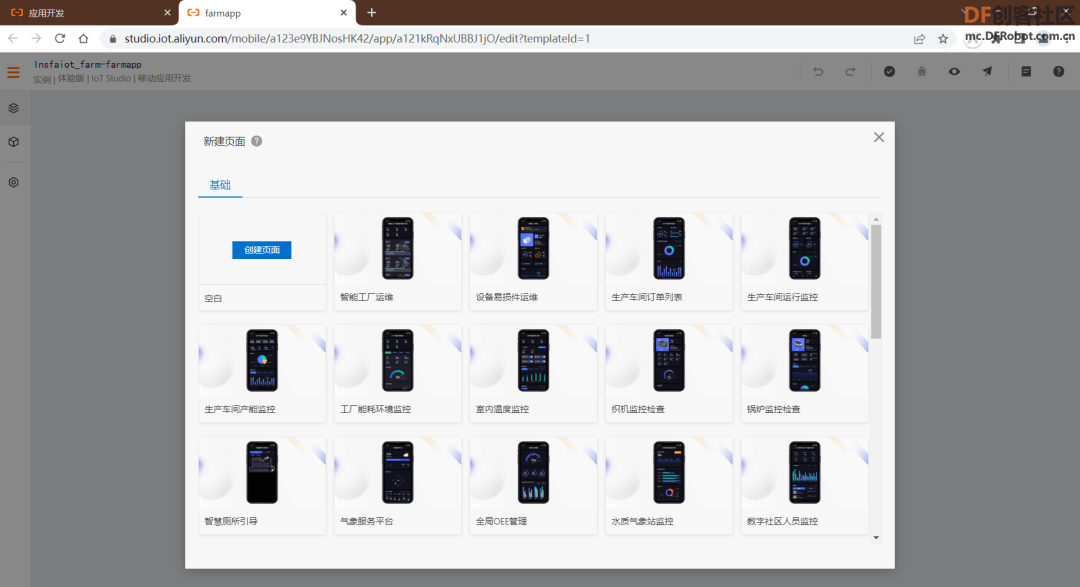 图20 新建空白页面 以上就完成了阿里云物联网平台的开通与云端可视化应用的新建过程。 THE END 关注我们 更多精彩内容请关注我们的微信公众号:人工智能素养教育共同体,欢迎添加我们的企业微信,加入智慧农场项目学习群。  微信公众号:人工智能素养教育共同体  本文原创,转载请注明出处! |
 沪公网安备31011502402448
沪公网安备31011502402448© 2013-2026 Comsenz Inc. Powered by Discuz! X3.4 Licensed